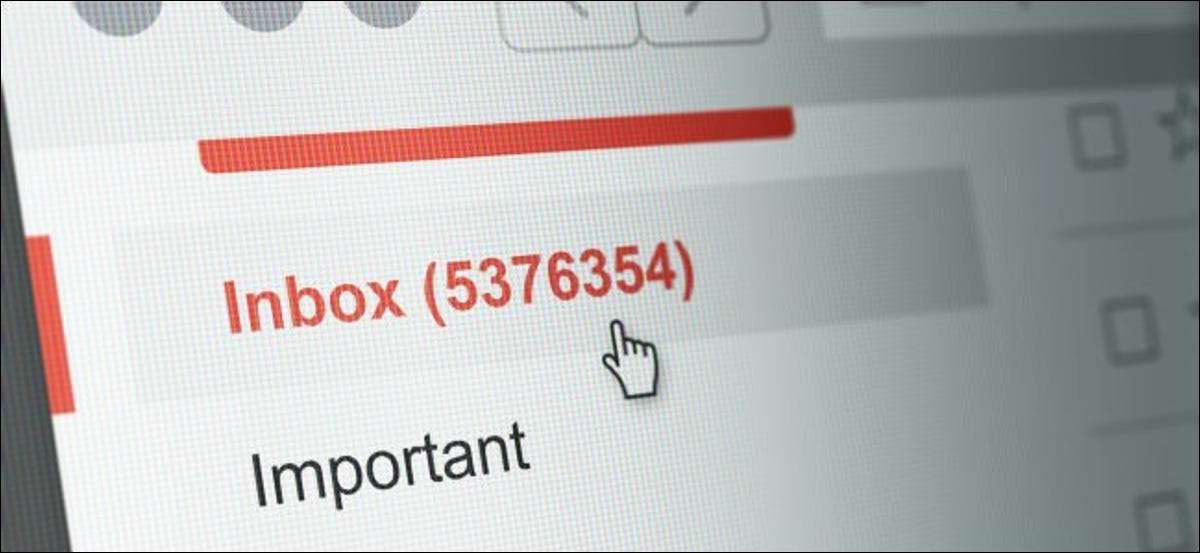
E-posta hesabınız dolduruyor mu? Sadece bir sürü bülten, tanıtım e-postası ve başka bir önemsiz görünmeyecek başka bir demet depolamak için aylık abonelik ücreti ödemeyin. İşte en kötü suçluların e-postanızı hızlıca temizleyeceksiniz.
Aslında hangi e-postalara ihtiyacınız var?
Binlerce (veya yüz binlerce) e-posta ile birer birer kazmaya teşvik etmek için burada değiliz. Bu zaman alıcı sesler.
Bunun yerine, önemsiz e-postaları kazıktan ayırmak için bazı yararlı ipuçları var. Sadece yararlı olmayan çok sayıda e-postayı seçmek kolaydır.
Önemsiz e-postalarda ortak ifadeler arayın
Önemsiz e-postalarda yaygın ifadeleri aramayı düşünün. Örneğin, aşağıdaki ifadeleri aramayı deneyin:
- Abonelikten çıkmak
- Doğrulamak
- Hoş geldin
- Aktif hale getirmek
- "Şifre kurtarma"
- "Yeni oturum açın"
- "Hesap kaydı"
- Uyarı
Bunları aramaya başlarsanız, muhtemelen ihtiyacınız olmayan çok fazla işe yaramaz e-posta bulacaksınız. Hepsi işe yaramaz görünüyorlarsa, bir "Tümünü Seç" eylemini hızlı bir şekilde gerçekleştirebilir ve silin.
(Elbette, dikkatli olmalısınız. İçinde "abonelikten çıkma" kelimesine sahip olan sizin için önemli olan bir e-posta olabilir. Sadece hangi e-postaların sizin için önemli olduğunu gerçekten biliyorsunuz.)
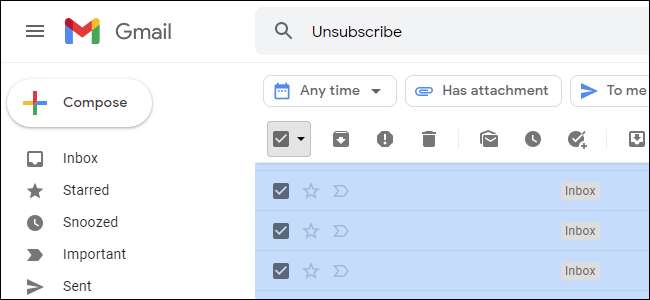
Bülten biriktirme için ara
Çoğu insandan hoşlanıyorsanız, muhtemelen birden fazla kuruluştan normal e-posta bültenleri alırsınız.
Çoğu durumda, muhtemelen her e-posta bültenini veya tanıtımını elde etmenizi sağlamanız gerekmez. Bir kerede birçok haber bültenini silmek için, bültenlerden birini bulun ve gönderildiği adres arayın. Örneğin, [email protected]'dan olabilir.
E-posta istemcinizdeki Gönderen "[email protected] "'dan mesajlar için bir arama yapın ve size gönderdikleri tüm bültenleri bulacaksınız. Hızlı bir "Tümünü Seç" ve "Sil" ile çok sayıda e-postayı silebilirsiniz.
Örneğin, bülten adresimiz [email protected]'dur. Eğer faydalı bulursanız, bu harika ve aboneliğiniz için minnettarız. Ancak muhtemelen gönderdiğimiz her bültenin bir arşivini tutmanıza gerek yok, bu yüzden onları boşaltmak için onları silmekten çekinmeyin.
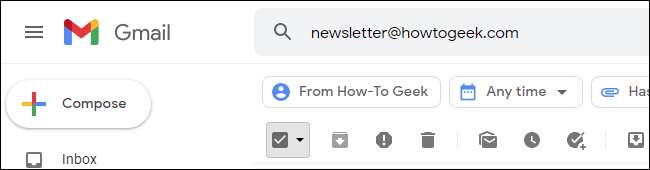
Aldığınız tüm e-postaları arşivleme alışkanlığınızdaysanız, onları silmek yerine, hızlıca silebileceğiniz binlerce ve binlerce işe yaramaz haber bülten bulabilirsiniz.
Düşünmek işe yaramaz e-postaları arşivlemek yerine silme gelecekte. Seni zaman kazandıracak.
İLGİLİ: Neden onları arşivlemek yerine e-postaları silmelisiniz?
Başka ne işe yaramaz e-postalarınız var?
Herkesin e-postası elbette farklıdır. Gelen kutunuzda gizlenebileceğiniz gereksiz e-postaları düşünün ve onları tutmak isteyip istemediğinizi düşünün.
Örneğin, yıllar önce bir posta listesine yer aldığınızı söyleyelim ve bu posta listesinden arşivinize gömülü birçok e-postanız var. Onlara bir daha asla ihtiyacın olmayacağını fark ederseniz, bu posta listesinin adresini arayabilir, ardından hepsini hızlı bir "Tümünü Seç" ve "Sil" ile silinebilir.
Ayrıca gelecekte gelen e-postalara dikkat edebilirsiniz. Daha önce birçok kez aldığınız bir tür e-posta aldığınızı söyleyelim ve gerçekten tutmanıza gerek kalmayacağını fark edin. Bu spesifik e-postayı silmek yerine, konuyu veya göndereni arayın - e-postayı benzersiz kılan ve bu tür tüm e-postaları silmek. Geniş e-posta parçalarını birer birer kazmak zorunda kalmadan temizlemenin hızlı bir yoludur.
En fazla alanı kullanarak e-postaları nasıl silmek için
Çok sayıda işe yaramaz e-postayı silerseniz, beklediğinizden daha fazla yer toparlarsınız. Bununla birlikte, e-posta hesabınızda kullanılan alanın çoğu, ekli görüntüler ve dosyalarla birlikte büyük e-postalardan gelebilir.
Bunları bulmak için, ekli e-postaları arayabilir veya e-posta arşivinizi mesaj boyutuna göre sıralayabilirsiniz.
Kullanabileceğiniz hangi özellikleri kullandığınız yazılıma bağlı olacaktır. Örneğin, Gmail ekleyerek e-postaları aramaya izin verir. Sadece "var: eki" arayın. Ancak, Gmail, her bir e-posta mesajının dosya boyutunu veya web arayüzündeki iş parçacığının dosya boyutunu göstermez.
Gmail, belirli bir boyutta mesajları aramanıza izin veriyor. Örneğin, tüm mesajları 10 MB veya daha büyük boyutta görmek için "Boyut: 10m" kelimesini arayabilirsiniz. Ancak Gmail, her bir mesajın kesin boyutunu açıkça göstermez.
Gmail kullanıyorsanız, e-posta hesabınıza erişmeyi düşünün Mozilla Thunderbird ile IMAP ile . Daha sonra e-posta hesabınızı mesaj boyutuna göre sıralayabilir ve en fazla alan kullanarak e-posta konularını hızlıca bulabilirsiniz. Hızlı bir şekilde boşaltmak istiyorsanız, bunları silmeye odaklanın.







